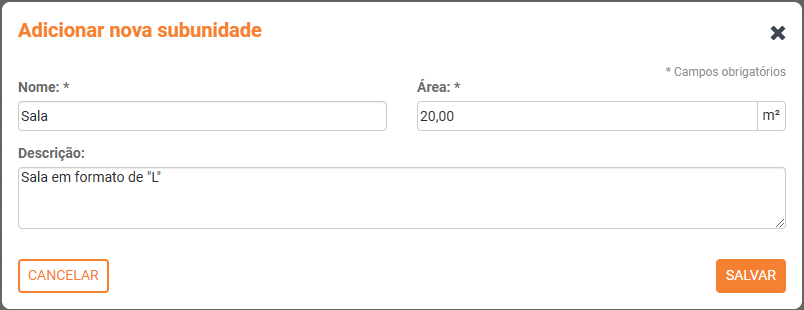Obras
VISÃO GERAL DO MÓDULO ENGENHARIA - OBRAS:
Crie, edite, exclua e altere a estrutura de sua obra.
Com a estrutura pronta, irá nutrir o módulo Vendas, para que reservas, propostas e vendas possam ser realizadas.
Algo muito interessante de se dizer, é que você tem a possibilidade de tratar suas obras como: Obra própria e/ou Obra para terceiros (clientes);
O que você irá encontrar aqui:
- SOBRE A INTERFACE
- ABRINDO MAIS DETALHES DE UMA OBRA
- COMO CADASTRAR UMA OBRA
- COMO EDITAR UMA OBRA
- COMO EXCLUIR UMA OBRA
- COMO ADICIONAR UMA IMAGEM À UMA OBRA
- COMO FINALIZAR UMA OBRA
- COMO ADICIONAR ARQUIVOS À UMA OBRA
- COMO ADICIONAR BLOCO, NÍVEL E/OU UMA UNIDADE À ESTRUTURA DE UMA OBRA
- COMO EDITAR AS ÁREAS DAS UNIDADES
- COMO EDITAR O NOME DAS UNIDADES
- COMO EDITAR, REPLICAR E/OU EXCLUIR AS INFORMAÇÕES DE UM BLOCO
- COMO EDITAR, REPLICAR E/OU EXCLUIR AS INFORMAÇÕES DE UM NÍVEL
- COMO REPLICAR UMA UNIDADE
- COMO EDITAR UMA UNIDADE
- COMO EXCLUIR UMA UNIDADE
- COMO ANEXAR ARQUIVOS À UMA UNIDADE
- COMO ADICIONAR UMA SUBUNIDADE
SOBRE A INTERFACE
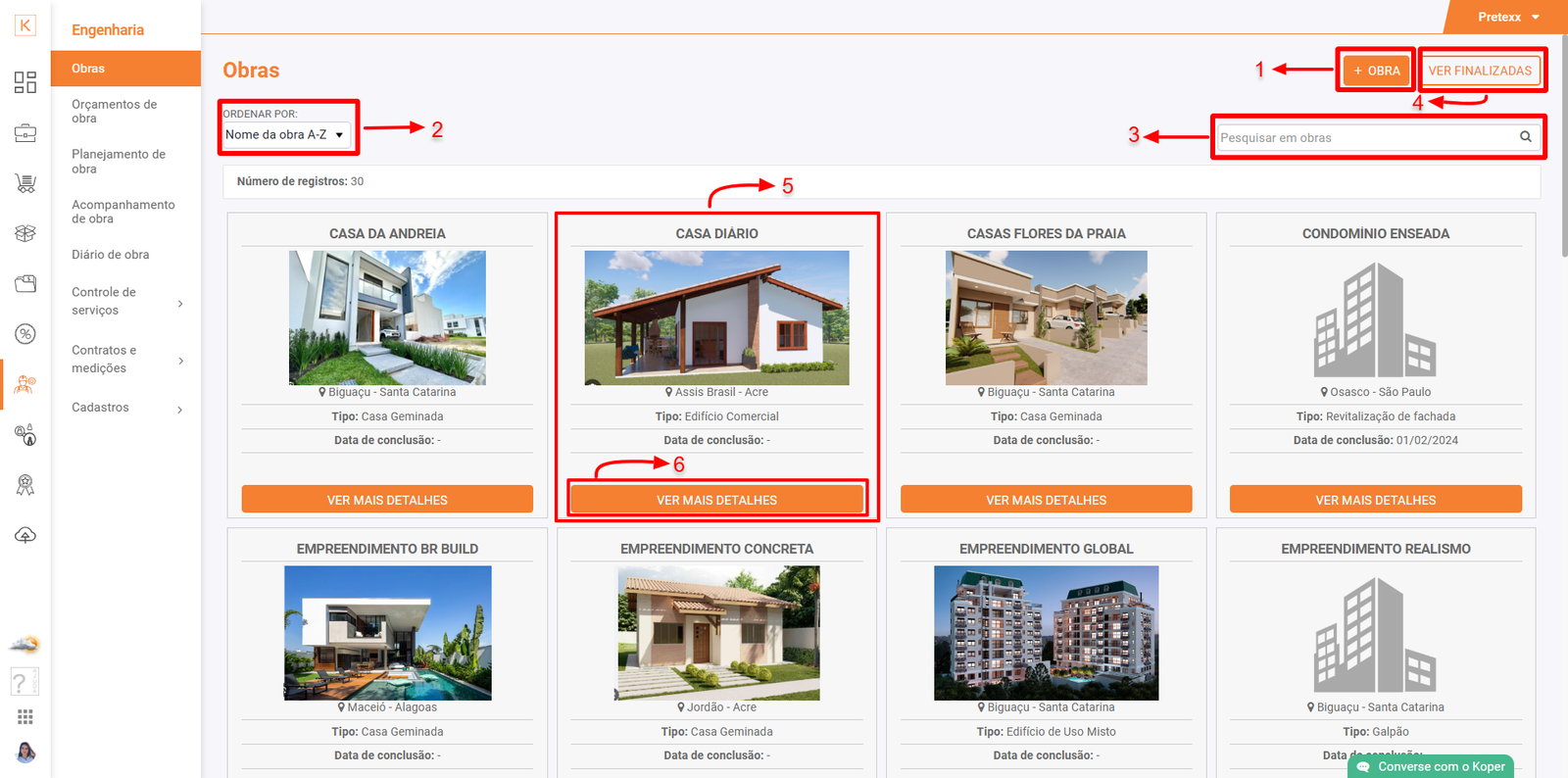
Aqui é possivel:
- 1: Cadastrar obra;
- 2: Utilizar filtros de pesquisa: Nome da obra A-Z, Nome da obra Z-A, Código da obra 1-9 e Código da obra 9-1;
- 3: Fazer pesquisa direta entre as obras cadastradas;
- 4: Visualizar as obras finalizadas;
- 5: Ver miniaturas dos empreendimentos;
- 6: Ver mais detalhes da obra.
ABRINDO MAIS DETALHES DE UMA OBRA
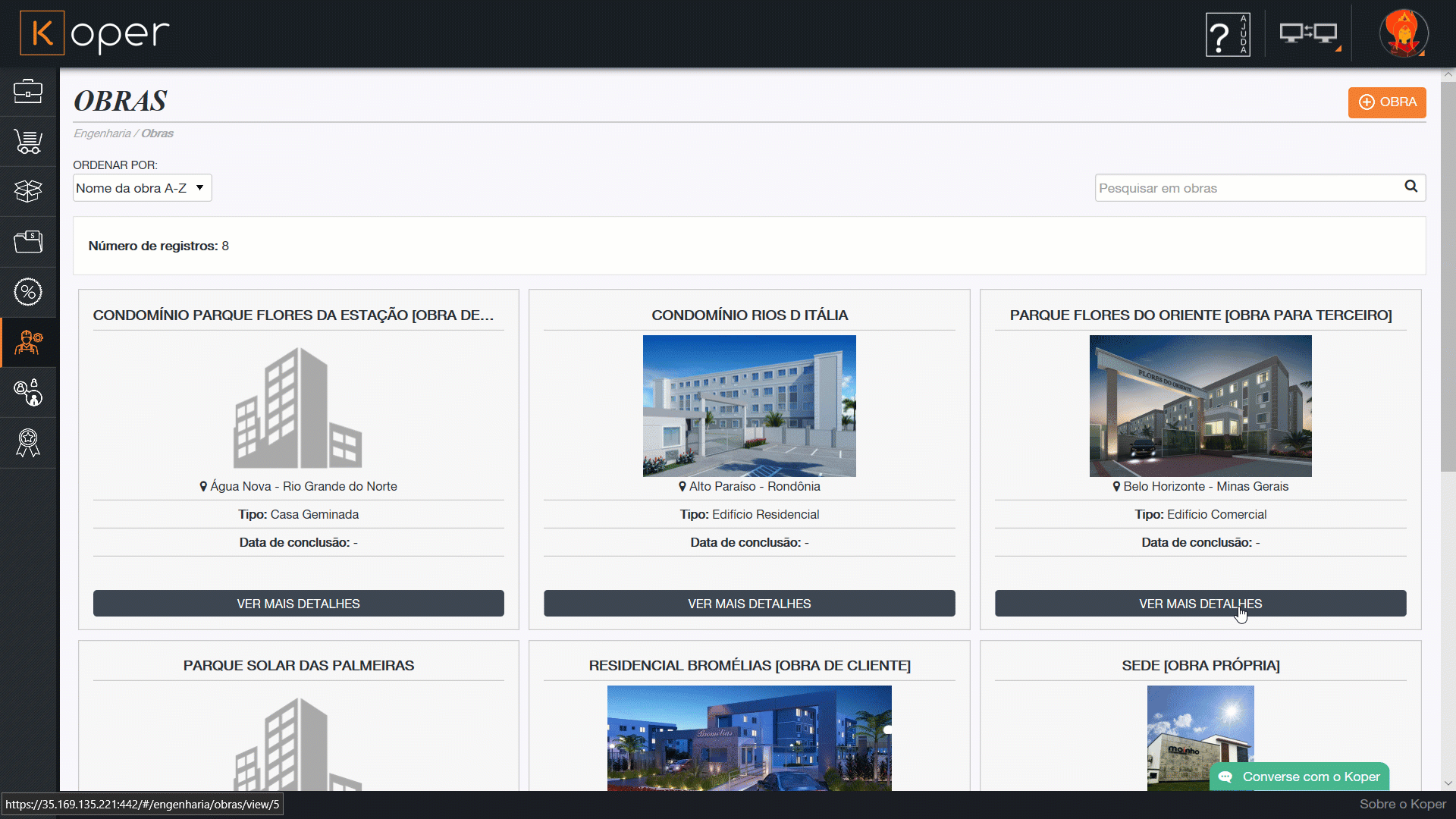
Aqui é possível:
- Voltar à página anterior;
- Editar obra;
- Excluir obra;
- Editar status de obra finalizada: sim ou não;
- Anexar arquivo;
COMO CADASTRAR UMA OBRA
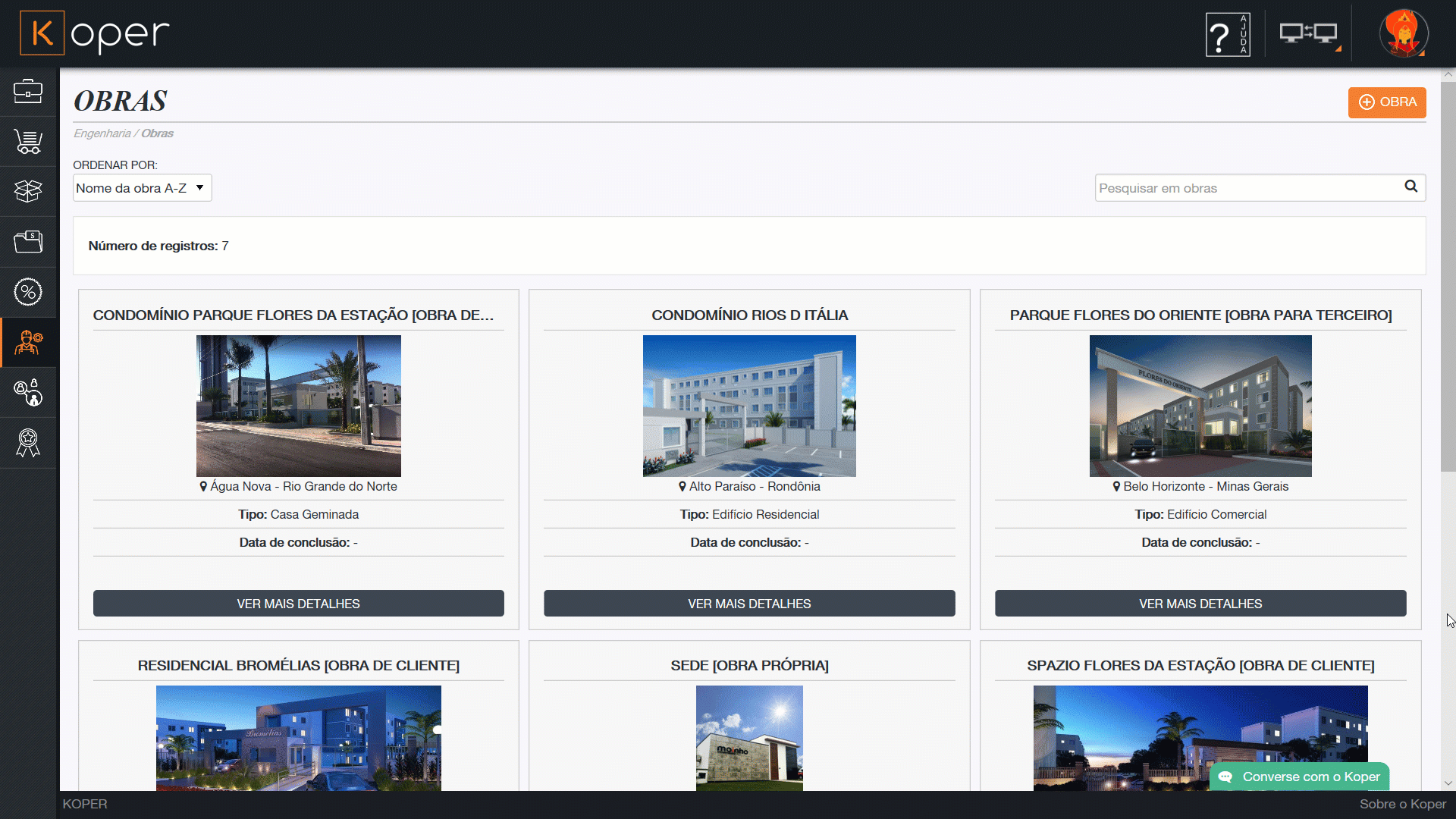
Acesse Koper - Engenharia - Empreendimentos
PARA CADASTRAR UMA OBRA PRÓPRIA
- Clique sobre o botão
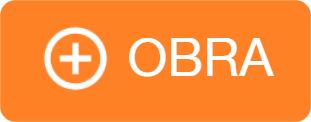 ;
; - Selecione a característica da obra: Obra própria;

- A seguir um sistema de perguntas, será iniciado, de modo a criar toda a estrutura de seu empreendimento: Responda as perguntas;
- Ao final clique em
 , e sua obra estará criada.
, e sua obra estará criada.
PARA CADASTRAR UMA OBRA PARA CLIENTES
- Clique sobre o botão
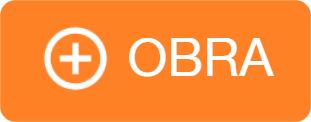 ;
; - Selecione a característica da obra: Obra para terceiro;

- A seguir um sistema de perguntas, será iniciado, de modo a criar toda a estrutura de seu empreendimento: Responda as perguntas;
- Ao final clique em
 , e sua obra estará criada.
, e sua obra estará criada.
Considerações:
- Depois de criado, você poderá vializar, editar, excluir e/ou replicar áreas, blocos, andares e/ou unidades da maneira que achar mais conveniente.
- Você ainda tem a possibilidade de cadastrar seu empreendimento, utilizado a versão tradicional, clicando em Versão tradicional;
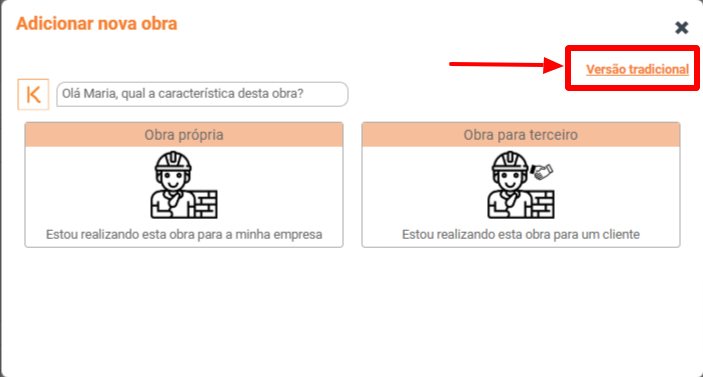
COMO EDITAR UMA OBRA
Acesse Koper > Engenharia > Obras
- Identifique a obra que deseja editar e clique em
 ;
; - Na parte superior da tela, clique no botão
 ;
; - Faça as alterações pertinente;
- Por fim na aba Endereços clique em
 .
.
Considerações:
COMO EXCLUIR UMA OBRA
Acesse Koper > Engenharia > Obras
- Identifique a obra que deseja e clique em
 ;
; - Na parte superior da tela clique em
 ;
; - Por fim, na janela que abrir clique em
 ;
;
Considerações:
- Sempre que um planejamento é feito e obra é excluída, não será possível gerar um acompanhamento;
- Não é possível excluir obras que possuam unidades com vendas, reservas e/ou lista de espera (próprias);
- Não é possível excluir obras que possuam venda ouproposta de orçamento de obra (obras de terceiros);
COMO ADICIONAR UMA IMAGEM À UMA OBRA
Acesse Koper > Engenharia > Obras
- Identifique a obra que deseja e clique em
 ;
; - Clique sobre esta área:

- Selecione a imagem em seu computador;
- Por fim clique em Abrir.
COMO FINALIZAR UMA OBRA
Acesse Koper > Engenharia > Obras
- Identifique a obra que deseja e clique em
 ;
; - No painel INFORMAÇÕS GERAIS, identifique o tópico Obra finalizada;
- Clique em
 ;
; - Selecione a opção
 Sim;
Sim; - Por fim clique em
 .
.
Considerações:
COMO ADICIONAR ARQUIVOS À UMA OBRA
Acesse Koper > Engenharia > Obras
- Identifique a obra que deseja e clique em
 ;
; - No painel INFORMAÇÕES GERAIS clique sobre o botão
 ;
; - Na janela qe abrir clique em

- Selecione o arquivo em seu computador e clique em Abrir;
- Você também tem a possibilidade de arrastar o arquivo para esta área.
Considerações:
COMO ADICIONAR BLOCO, NÍVEL E/OU UMA UNIDADE À ESTRUTURA DE UMA OBRA
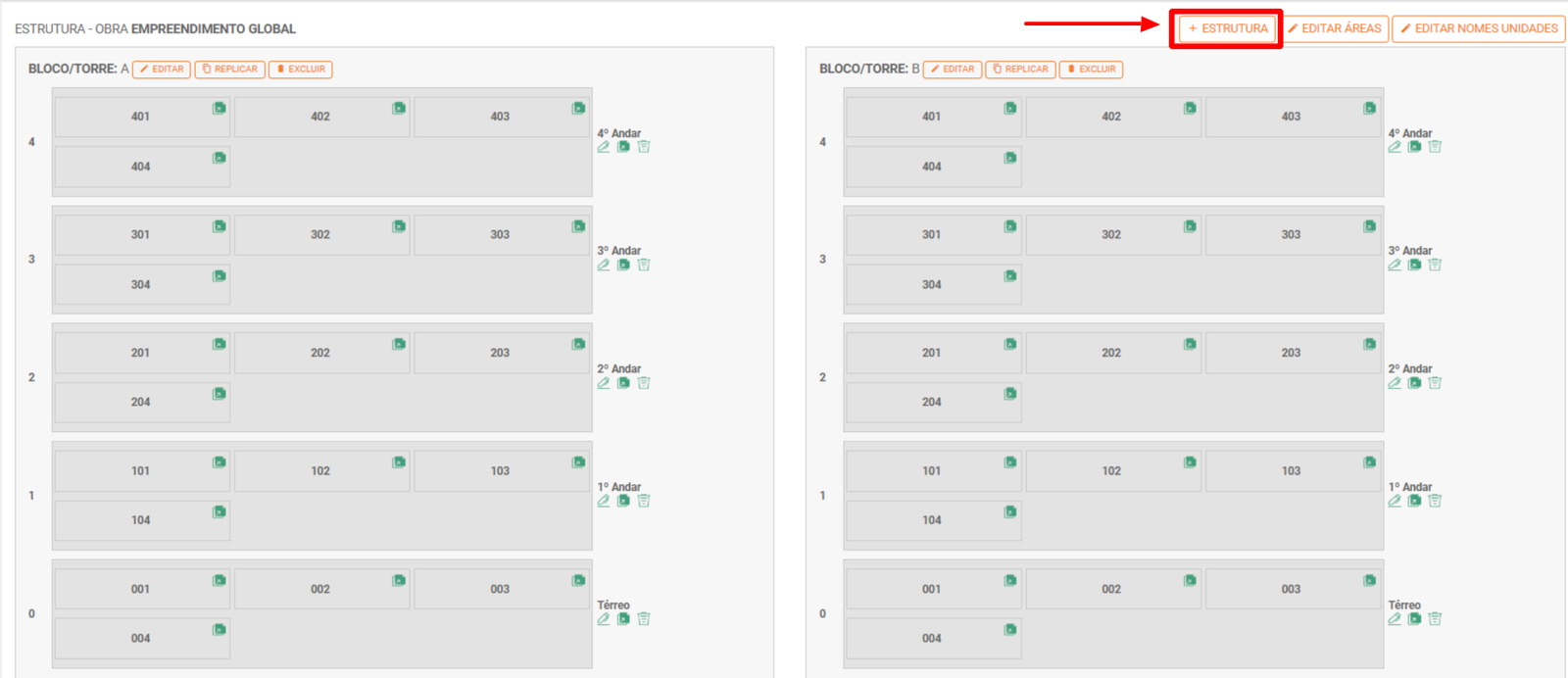
Acesse Koper > Engenharia > Obras
PARA ADICIONAR UM BLOCO
- Identifique a obra que deseja e clique em
 ;
; - No painel ESTRUTURA clique no botão
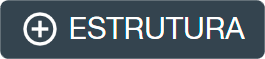 ;
; - Selecione o tipo de estrutura que deseja adicionar: Bloco;
- Feito isso clique em PRÓXIMO >>
- Defina o nome (referência) deste bloco;
- Feito isso não se esqueça de
 .
.
PARA ADICIONAR UM NÍVEL (ANDAR)
- Identifique a obra que deseja e clique em
 ;
; - No painel ESTRUTURA clique no botão
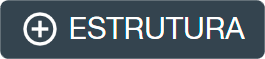 ;
; - Selecione o tipo de estrutura que deseja adicionar: Nível;
- Feito isso clique em PRÓXIMO >>
- Selecione o bloco onde este nível será criado;
- Defina o nível que ele terá, ex: -1 (subsolo), 0 (térreo), 1 (primeiro andar);
- E por fim defina o nome deste nível;
- Ao final clique em
 .
.
PARA ADICIONAR UMA UNIDADE
- Identifique a obra que deseja e clique em
 ;
; - No painel ESTRUTURA clique no botão
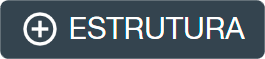 ;
; - Selecione o tipo de estrutura que deseja adicionar: Unidade;
- Feito isso clique em PRÓXIMO >>
- Uma outra janela será aberta, na aba Informações Gerais, defina a referência desta unidade (nome);
- Selecione o tipo de unidade: apartamento, comum, garagem, lote, sala comercial (ainda tem a possibilidade de adicionar um novo tipo clicando em
 );
); - Adicione esta unidade a um bloco e nível (caso for deseu agrado e necessidade);
- Defina o tipo desta unidade (comum ou privativa);
- Você ainda tem a possibilidade de definir quantos m² esta unidade terá, matrícula e observações;
- Caso a unidade seja vendável selecione a opção

- Feito isso, confirme as informações e clique em PRÓXIMO >>
- Agora na aba Unidades relacionadas você ainda tem a possibilidade de definir relacionamento entre as unidades;
- Definindo o tipo, as unidades e se é uma vaga de garagem. Por fim não deixar de clicar no botão .
. - Com as informações cofirmadas clique em
 .
.
Considerações:
COMO EDITAR AS ÁREAS DAS UNIDADES
Defina as áreas privativas e comuns de forma rápida.

Acesse Koper > Engenharia > Obras
- Identifique a obra que deseja e clique em
 ;
; - No painel ESTRUTURA clique no botão

 ;
; - Defina área privativa e/ou área comum em m²;
- Feito isso selecione as unidades que devem receber essa atribuição de cofiguração;
- Para selecionar todas as unidades de forma rápida clique sobre no botão
 .
. - E ao final clique em
 .
.
COMO EDITAR O NOME DAS UNIDADES
Acesse Koper > Engenharia > Obras
- Identifique a Obra que deseja alterar o nome das unidades
- Clique em
 ;
; - No painel ESTRUTURA clique no botão
 ;
; - Uma janela com todas as unidades de sua obra será exibida;
- Utilizando os filtros exiba somente as que deseja alterar o nome;
- Na colona NOVO NOME adicione o nome que deseja alterar para as unidades;
- Por fim clique em
 .
.
COMO EDITAR, REPLICAR E/OU EXCLUIR AS INFORMAÇÕES DE UM BLOCO
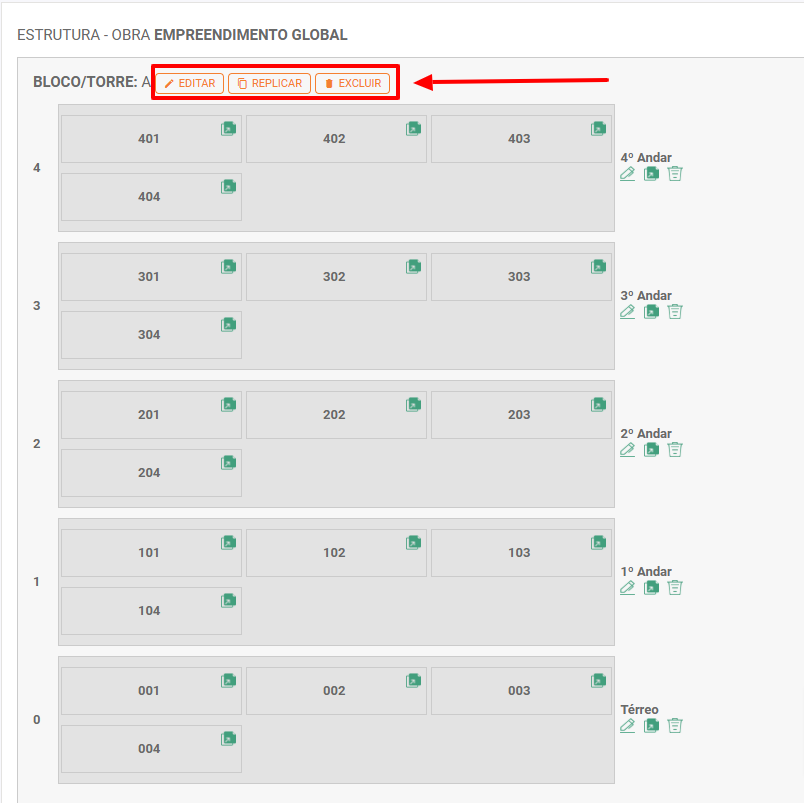
Acesse Koper > Engenharia > Obras
PARA EDITAR O NOME DE UM BLOCO
- Identifique a obra que deseja editar e clique em
 ;
; - No painel ESTRUTURA clique no botão

 ;
; - Faça as alterações que achar pertinente;
- Por fim clique em
 .
.
PARA REPLICAR UM BLOCO
- Identifique a obra que deseja replicar e clique em
 ;
; - No painel ESTRUTURA clique no botão

 ;
; - Defina o nome deste novo bloco;
- Caso queira r - E clique em
 .
.
PARA EXCLUIR DE UM BLOCO
- Identifique a obra que deseja excluir e clique em
 ;
; - No painel ESTRUTURA clique no botão

 ;
; - Na janela que abrir clique em
 ;
;
COMO EDITAR, REPLICAR E/OU EXCLUIR AS INFORMAÇÕES DE UM NÍVEL
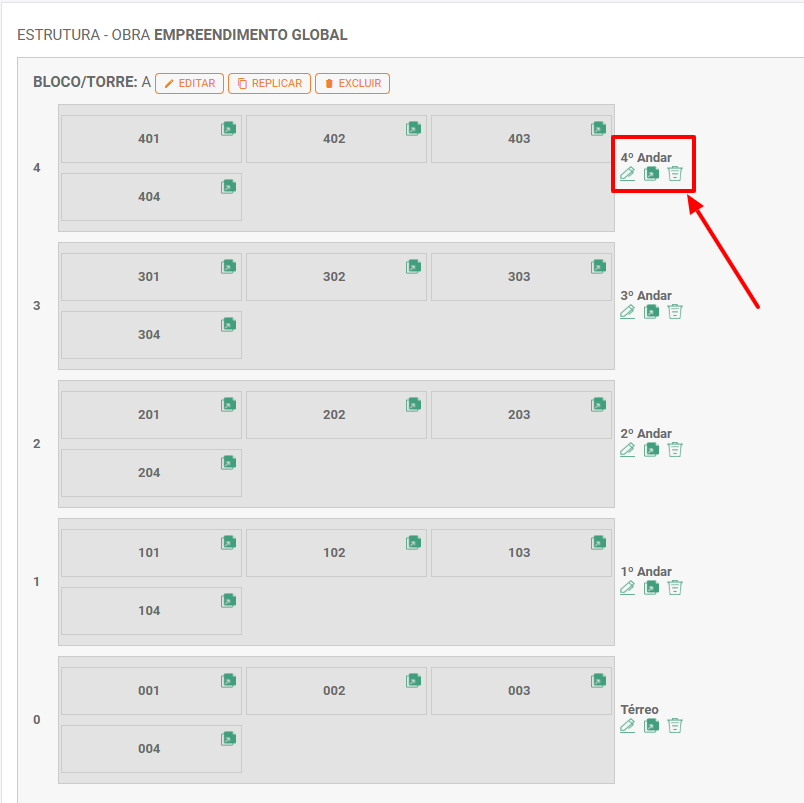
Acesse Koper > Engenharia > Obras
PARA EDITAR O NOME DE UM NÍVEL
- Identifique a obra que deseja e clique em
 ;
; - No painel ESTRUTURA, identifique o nível(andar) que deseja editar e clique no botão

 ;
; - Faça as alterações que achar pertinente;
- Por fim clique em
 .
.
PARA REPLICAR UM NÍVEL
- Identifique a obra que editar e clique em
 ;
; - No painel ESTRUTURA, identifique o nível(andar) que deseja replicar e clique no botão

 ;
; - Defina o bloco, n´vel e o nome deste nível;
- Caso queira r - E por fim clique em
 .
.
PARA EXCLUIR DE UM NÍVEL
- Identifique a obra que deseja e clique em
 ;
; - No painel ESTRUTURA, identifique o nível(andar) que deseja excluir e clique no botão

 ;
; - Na janela que abrir clique em
 ;
;
COMO REPLICAR UMA UNIDADE

Acesse Koper > Engenharia > Obras
- Identifique a obra que deseja e clique em
 ;
; - No painel ESTRUTURA, identifique a unidade que deseja replicar e clique em
 ;
; - Defina a referência (nome), valor(se tiver) e o relacionamento entre unidades.
- Caso queira ainda há possibilidade de editar as demais informações. - Por fim clique em
 .
.
COMO EDITAR UMA UNIDADE
Acesse Koper > Engenharia > Obras
- Identifique a obra que deseja editar e clique em
 ;
; - No painel ESTRUTURA clique sobre a unidade que deseja editar;
- Na parte superior da tela clique sobre o botão
 ;
; - Faça as alterações que achar pertinente;
- Por fim clique em
 .
.
COMO EXCLUIR UMA UNIDADE
Acesse Koper > Engenharia > Obras
- Identifique a obra que deseja editar e clique em
 ;
; - No painel ESTRUTURA clique sobre a unidade que deseja excluir;
- Na parte superior da tela clique no botão

 ;
; - Na janela que abrir clique em
 ;
;
COMO ANEXAR ARQUIVOS À UMA UNIDADE
Acesse Koper > Engenharia > Obras
- Identifique a obra que deseja editar e clique em
 ;
; - No painel ESTRUTURA clique sobre a unidade que deseja, para abrir mais detalhes;
- Na painel INFORMAÇÕES GERAIS clique no botão
 ;
; - Na janela qe abrir clique em

- Selecione o arquivo em seu computador e clique em Abrir;
- Você também tem a possibilidade de arrastar o arquivo para esta área.
Considerações:
COMO ADICIONAR UMA SUBUNIDADE
Acesse Koper > Engenharia > Obras
- Identifique a obra que deseja editar e clique em
 ;
; - No painel ESTRUTURA clique sobre a unidade que deseja, para abrir mais detalhes;
- Na painel INFORMAÇÕES GERAIS clique no botão
 ;
; - Defina o nome, a área e se quiser ainda adicione uma descrição a subunidade que deseja adicionar.
Faça como no exemplo a seguir: